
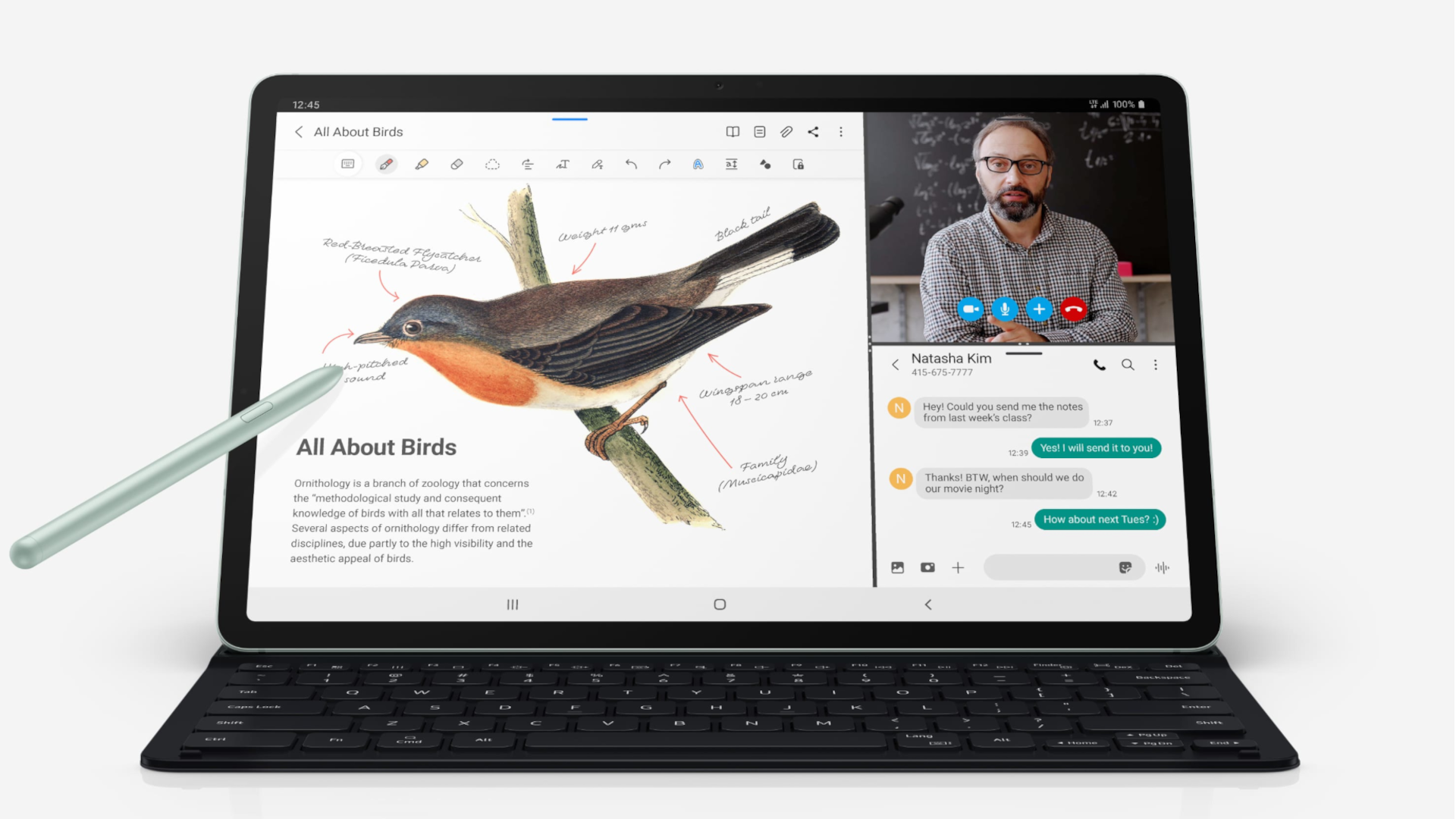
Les Problèmes courants sur Samsung Galaxy Tab S7 FE ne sont pas bien compliqués à résoudre. Suivez attentivement notre guide et vous trouvez la solution à votre problème.
La tablette Samsung Galaxy Tab S7 FE est l’une des plus appréciées de Samsung. Elle peut avoir certains bugs, mais rien d’irréparable. En général, vous pourrez résoudre ces problèmes en redémarrant la tablette. Vous pouvez aussi réinitialiser ses paramètres réseau, la redémarrer en mode sans échec ou la réinitialiser carrément à ses paramètres d’usine.
Appuyez sur le bouton d’alimentation et maintenez-le enfoncé. Vous verrez apparaitre un écran avec trois options, parmi lesquelles il y aura un mode sans échec. Tapez mode sans échec.
Pour tous vos problèmes de réseaux sur cette tablette, l’une des solutions ci-dessous fera grandement l’affaire :
Activez et désactivez le mode avion continuellement durant quelques secondes. Si ça ne marche, redémarrez la tablette et voyez si les problèmes de réseau vont être résolus.
Si ça n’a pas marché, réinitialisez les paramètres réseau de votre appareil.
Si ça n’a pas fonctionné, mettez votre tablette à jour. Si elle est à jour et le problème de réseau continu, réinitialisez votre Galaxy Tab S7 FE à ses paramètres d’usine.
C’est l’un des plus gros problèmes sur les tablettes de Samsung.
Pour tenter de le résoudre, désactivez le Wi-Fi, le Bluetooth et le GPS si vous ne les utilisez pas. N’utilisez plus la tablette avec une luminosité trop élevée.
Si vous avez des applications que vous n’utilisez plus, désinstallez-les. Enfin, mettez l’appareil à jour et s’il est déjà à jour et continue à chauffer à l’extrême, réinitialisez-le à ses paramètres d’usine.
Notez qu’il ne faut jamais mettre votre appareil en charge s’il est trop chaud. Posez-le et attendez patiemment qu’il revienne à une température acceptable.
Ce problème se résout souvent en redémarrant la tablette. Si ça ne fonctionne pas, vous allez devoir vider le cache de l’application Appareil photo. Allez à Paramètres >Informations sur l’application >Stockage >Vider le cache.
Réinitialisez votre Galaxy Tab S7 FE à ses paramètres d’usine si la solution précédente n’a pas marché.
Redémarrez votre tablette. Si rien ne change, supprimez toutes les applications de la fenêtre des applications récentes. Si le mode économiseur de batterie est activé, désactivez-le.
Assurez-vous toujours que l’espace mémoire de votre Galaxy Tab S7 FE n’est pas saturé. Il doit toujours y avoir au moins 10% d’espace libre. Effacez régulièrement le cache de votre tablette.
C’est un autre gros problème de cette tablette. Pour tenter de le résoudre, commencez par effectuer quelques réglages :
Allez dans Paramètres → Affichage → Exposition de l’écran → mettez 30 secondes.
Optimisez toutes vos applications. Allez dans Paramètres → Entretien de la batterie et de l’appareil → Appuyez sur Optimiser maintenant.
Utilisez toujours un chargeur d’origine et évitez de jouer sur la tablette pendant qu’elle est en charge.
Plusieurs utilisateurs se plaignent de ce problème.
Commencez par réinitialisez les préférences de l’application. Allez dans Paramètres → Applications → Appuyez sur les trois points → Enfin, appuyez sur Réinitialiser les préférences de l’application.
Si une mise à jour est disponible, il faut l’effectuer sans tarder.
Si votre téléphone rencontre un problème dû à une seule application, vous pouvez aller dans Paramètres → Applications et sélectionner cette application, puis effacer ses données et son cache.
Redémarrez votre appareil une fois après avoir suivi toutes ces étapes.
Lire Aussi:
Dans un monde où la technologie évolue à une vitesse fulgurante, certains téléviseurs atteignent des sommets aussi bien en performance…
Quand on parle de smartphones haut de gamme, on pense souvent aux derniers modèles d’Apple, Samsung ou Huawei. Pourtant, il…
Récupérer un compte Telegram supprimé accidentellement n'est pas une chose évidente. Car la suppression d'un compte sur cette plateforme est…
WhatsApp est un outil indispensable pour la communication quotidienne, que ce soit pour un usage personnel ou professionnel. Cependant, il…
Dans l'univers des smartphones, les consommateurs se retrouvent souvent face à des choix difficiles lorsqu'il s'agit de comparer des appareils…
Un compte Telegram banni, peut être une expérience frustrante pour les utilisateurs qui se retrouvent soudainement coupés de leurs contacts…